Cara Menghapus Halaman Di Word 2007, 2010, 2013, 2016
Daftar Isi:
Bismillahirrahmanirrahim, Ms. Word masih menjadi software yang banyak digunakan untuk mereka yang ingin membuat dokumen, proposal, surat dan lain sebagainya hingga saat ini. Karena dalam software yang satu ini banyak sekali fitur yang memudahkan kamu dalam bekerja, khususnya bagi kamu yang bekerja di kantor. Cara menghapus halaman di Word merupakan salah satu hal yang sering dicari oleh para pengguna.
Banyak perusahaan yang mencari pegawainya yang ahli dalam menggunakan Ms. Word. Maka dari itu tak ada salahnya jika kamu mempelajari bagaimana mengaplikasikan Ms. Word dengan baik dan benar. Sebab, hakikatnya dalam menggunakan Ms. Word butuh pemahaman yang lebih. Dari banyaknya fitur dalam Word, mungkin beberapa dari kamu pernah mengalami adanya halaman kosong saat setelah menyelesaikan suatu dokumen. Tentu bukan hal ini sangat mengganggu hasil akhir.
Dan juga tak aneh banyak sekali orang yang menanyakan bagaimana menghapus halaman di word yang kosong tersebut. Sebetulnya cara ini sangatlah mudah dan daring kamu gunakan sehari-hari. Namun juga ada cara yang mungkin belum kamu ketahui
Cara Menghapus Halaman Kosong Di Word
Halaman berlebih (kosong) pada Ms. Word kerap terjadi karena adanya pembagi halaman atau paragraf (page break) tambahan. Hal ini dapat merusak format dokumenmu yang sudah tersusun rapi. Maka dari itu, halaman berlebih ini perlu dihapus. Namun sayang, ada beberapa hal yang sulit, tentang bagaimana cara menghapus halaman di word yang tidak bisa dihapus walau sudah menekan tombol backspace di keyboard beberapa kali.
Hal tersebut terjadi karena adanya paragraf kosong, section break dan page break. Yang berarti, meski terlihat tak ada apa-apa namun sebenarnya berisi simbol-simbol format yang tersembunyi. Tapi tak usah khawatir dalam artikel ini telah kami rangkum secara lengkap tentang bagaimana mengahapus halaman kosong atau berlebih, bahkan cara menghapus halaman di word yang sudah di page break juga ada. Berikut diantaranya.
1. Cara Menghapus Halaman Kosong Di Word Setelah Tabel
Lembar kosong yang merusak format dokumen kamu biasanya akan muncul ketika kamu menyisipkan sebuah tabel. Dalam kasus ini Ms. Word secara otomatis membuat baris paragaraf kosong dibawah tabel. Ikon paragraf mark ( ¶ ) seringkali menjadi tanda. Halaman kosong tersebut akan ada pada halaman atau page berikutnya. Untuk menghapus halaman berlebih itu bisa kamu simak cara berikut ini.
- Tetap pada lembar kerja yang sedang kamu buat, lalu aktifkan fitur Show All Formatting Marks dengan meng-klik Show/Hide pada tab Home, setelah itu pilih Paragraph Grouph. Untuk menghemat waktu kamu bisa tekan kombinasi ctrl + shift + *.
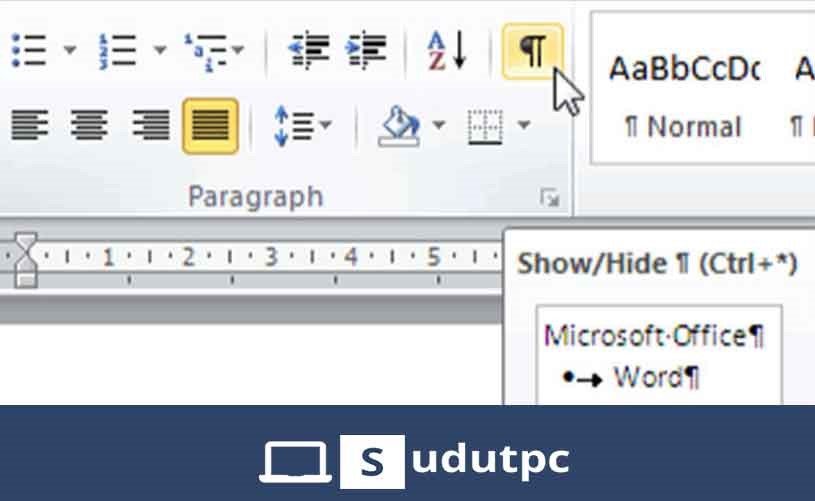
- Kemudian kamu pilih tanda paragraph dibawah tabel tersebut (Final Paragraph Marker), lalu kamu klik kanan.
- Biasanya pada tahap ini akan muncul notif menu baru. Dan dalam notif tersebut kamu pilih Paragraph untuk menampilkan kotak dialog.

- Di menu Spacing pada tab Indets and Spacing tinggal kamu atur nilai Before dan After menjadi 0. Dan di bagian Line Spacing bisa kamu atur dan pilih Single.

- Lalu kamu simpan pengaturan itu dengan klik menu OK yang ada di bagian bawah
- Pada tahap ini, pastikan bahwa tanda paraghraph masih dalam keadaan dipilih. Lalu kamu atur ukuran font menjadi 1.
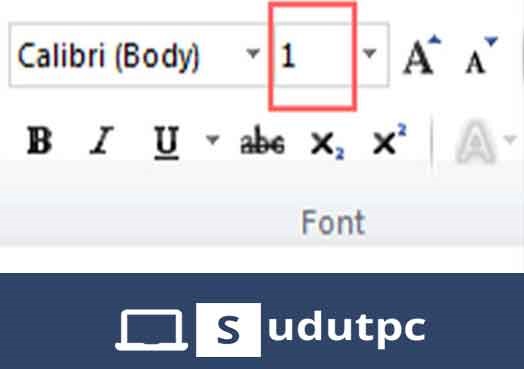
- Dan yang terkahir, kamu pastikan bahwa tanda paragraph sudah pindah dari posisi halaman sebelumnya. Dan halaman kosong pun akan hilang.
Baca juga: Cara menghilangkan garis bawah merah di Word
2. Cara Menghapus Halaman Kosong Di Tengah Dan Akhir

Cara menghapus halaman di word yang kosong kedua yaitu menyingkirkan halaman kosong yang terletak pada bagian tengah dan akhir dokumen. Halaman berlebih ini akan muncul jika bagian pragraf terpotong sehingga membuat paragraf tersebut pindah ke halaman berikutnya.
Cara yang satu ini bisa kamu gunakan juga untuk menghapus baris kosong, page break, dan section break. Bahkan cara ini juga bisa kamu gunakan untuk menghapus halaman berlebih yang tersembunyi atau pada saat kamu coba Print Priview.
Untuk menghapus perkara yang satu ini terbilang cukup mudah, karena kamu hanya perlu melakukan 2 langkah di bawah ini:
- Klik. lalu geser kursor untuk memilih halaman yang kosong pada dokumen Ms. Word kamu.
- Setelah itu kamu tekan tombol delete pada keyboardmu.
Hanya melakukan 2 langkah di atas kamu bisa langsung menyelesaikan masalahmu, mudah bukan?
3. Cara Menghapus Halaman Kosong Di Akhir Dokumen Lebih Dari Satu
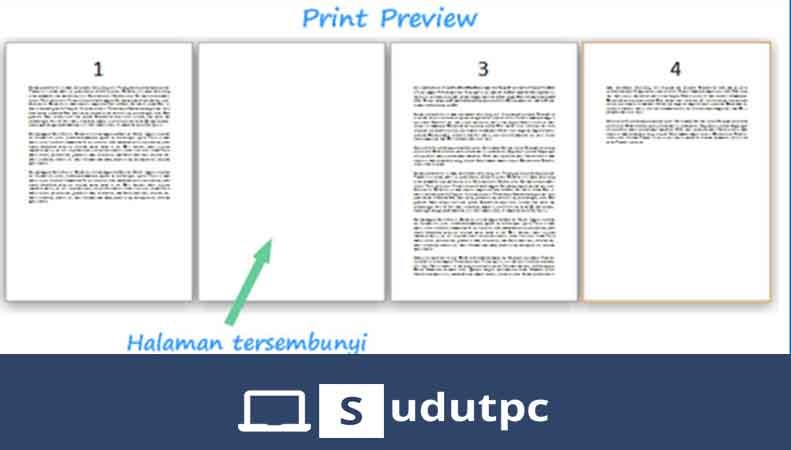
Untuk cara menghapus halaman kosong di word yang satu ini kamu bisa gunakan untuk lebih dari satu halaman berlebih yang ingin kamu hapus. Biasanya kamu akan menyadari ketika kamu mem-print dokumenmu dan ada halaman kosong yang ikut tercetak. Untuk mengatasi masalah yang satu ini silahkan simak cara-caranya:
- Tinggal kamu klik baris kosong pertama yang ingin dihapus.
- Lalu kamu tekan ctrl + shift + end secara bersamaan, hal ini dimaksudakn untuk menyorot dari posisi pointer ditempatkan hingga halaman atau baris terakhir pada dokumenmu.
- Kemudian tekan delete pada keyboardmu, maka halaman yang berlebih pun akan terhapus semua.
4. Cara Sederhana
Pada cara yang satu ini kamu hanya perlu meng-klik pojok kanan bawah pada halaman dan tekan backspace atau delete pada keyboard hingga halaman hilang. Jika halaman kosong ini ada di akhir halaman, kamu tinggal tekan ctrl + end + backspace secara bersamaan untuk berpindah langsung pada halaman terakhir. Kemudian, hapus halaman kosong tersebut dengan menekan delete atau backspace.
Baca juga: Cara membuat diagram di Word
5. Cara Menghapus Halaman di Word yang Kosong di Android
Untuk kamu yang benar-benar sibuk dan harus mengerjakan semua pekerjaan tepat waktu, menggunakan aplikasi Ms. Word di Smartphone memang menjadi solusi terbaik. Karena kamu bisa memakai HP di mana pun dan kapan pun. Tapi apakah mengahapus halaman kosong di word Android bisa dilakukan? Tentu saja bisa. Berikut caranya.
- Pertama kamu block semua baris paragraf yang kosong, sebab dalam Ms. Word Android tak ada opsi untuk menampilkan simbol paragraf.
- Kamu tekan lalu tahan pada halaman Word yang kosong, lalu block semua baris paragraf yang kosong tersebut.

- Jika selesai, tinggal kamu tekan tombol delete pada keyboard, selesai. Mudah bukan?
Hal yang kecil namun sangat tidak etis saat pengerjaan dokumen tiba-tiba muncul halaman kosong yang tidak diinginkan. Cara diatas telah kami rangkum agar mempermudah kamu mencari jawaban tentang bagaimana cara menghapus halaman di word.
Mungkin cukup sekian yang dapat kami bagikan pada kamu semua, semoga artikel ini bermanfaat dan menjadi pengalaman membaca yang baik. Jangan lupa untuk dibagikan kepada teman-temanmu yang belum tahu tentang masalah yang satu ini agar mereka juga tahu. Sampai jumpa lagi, terimakasih!



